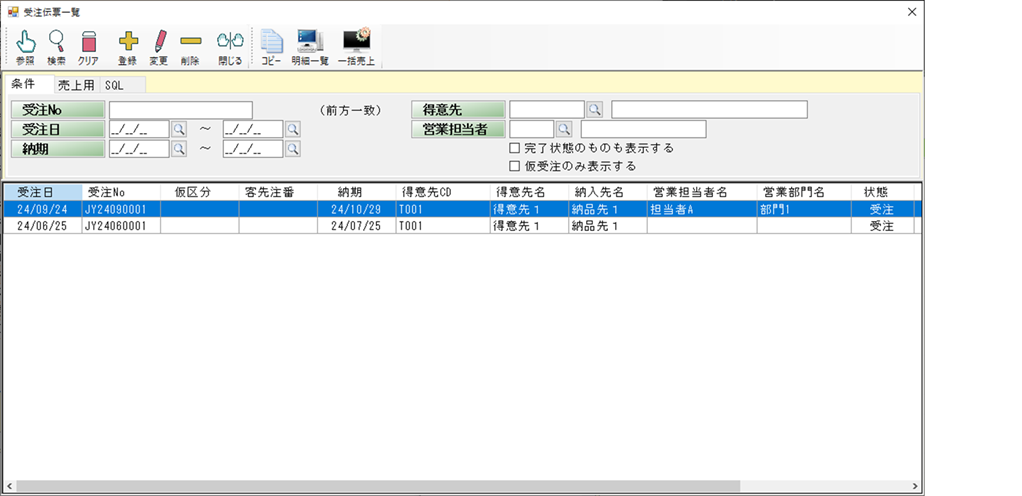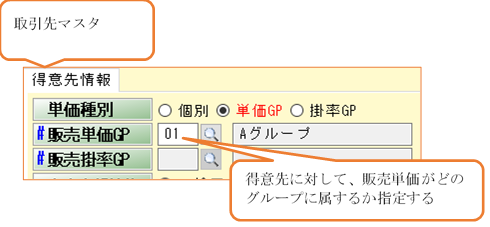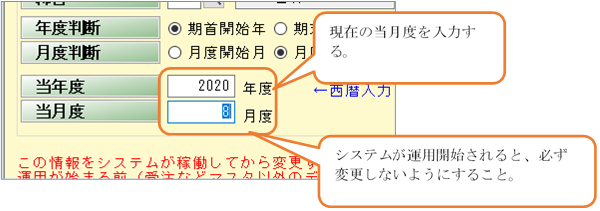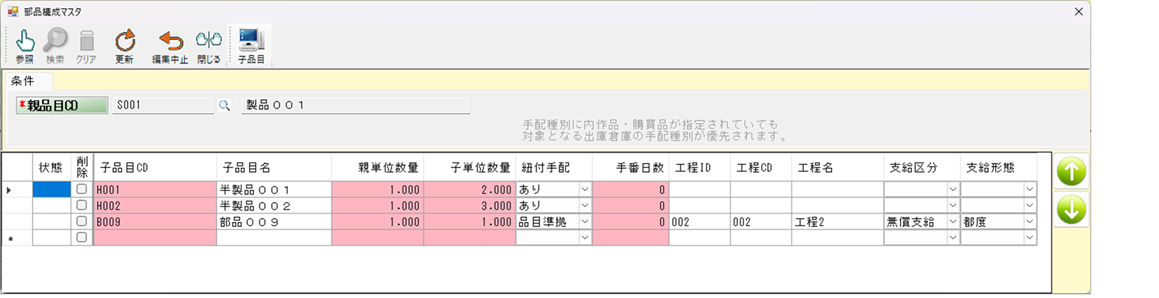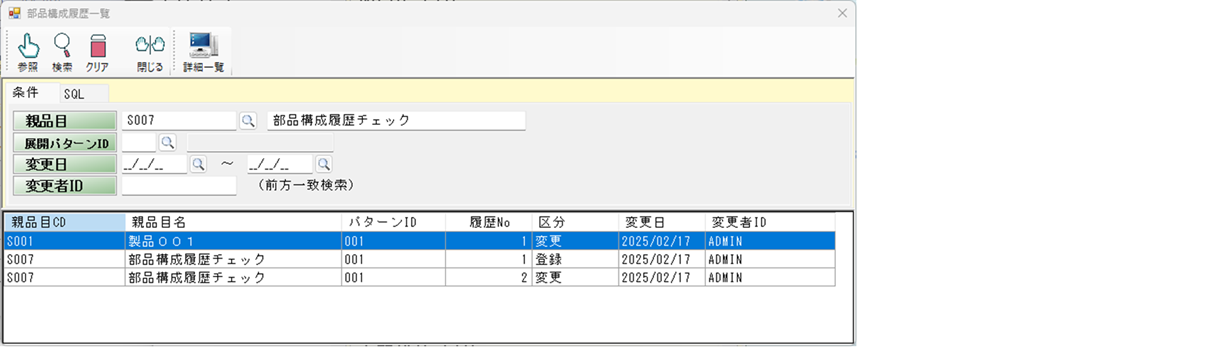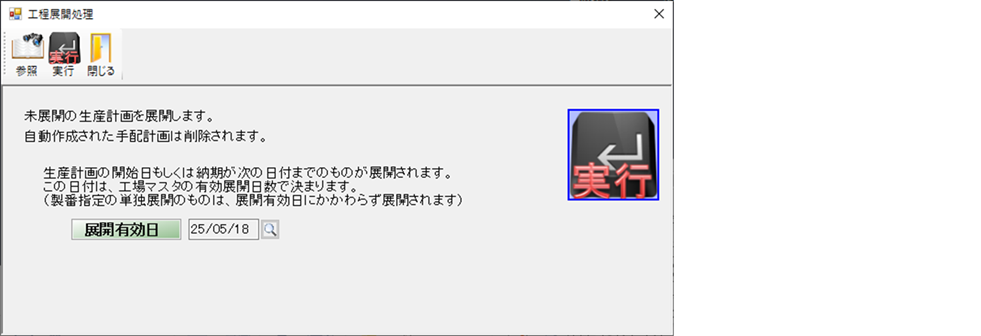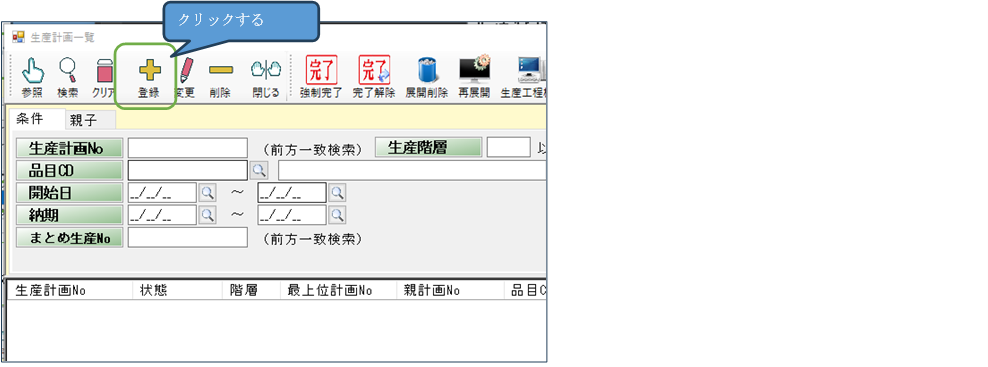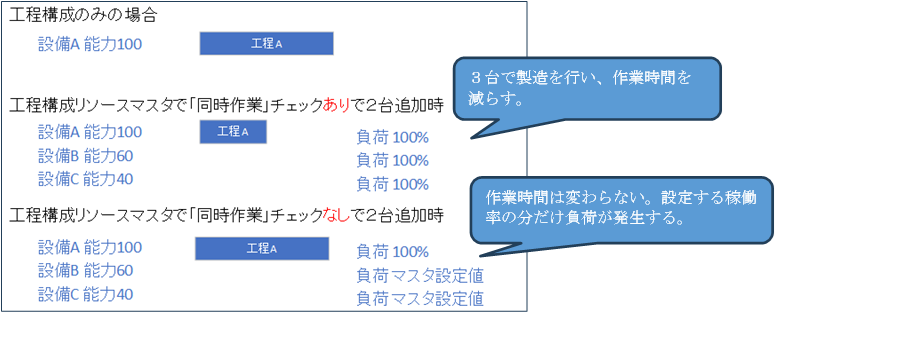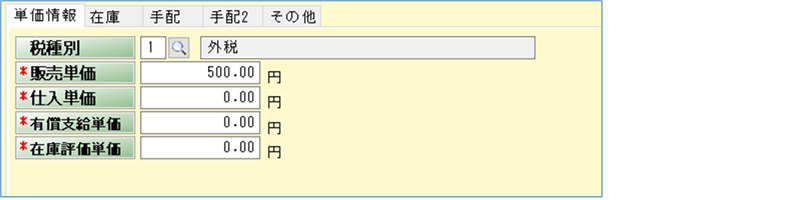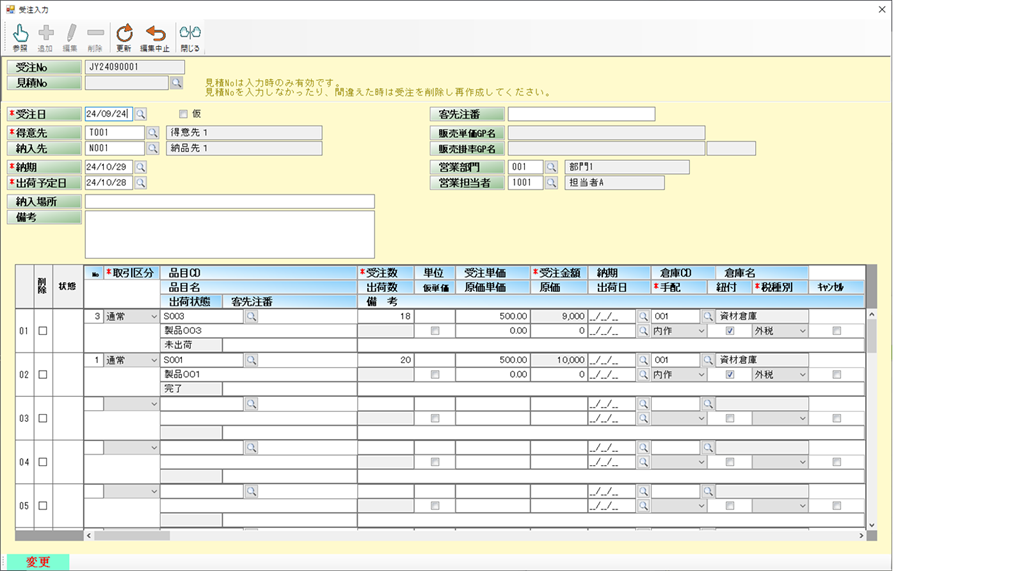
概要
受注は、この生産管理システムでは、生産計画を立てるための取っ掛かりとなります。受注が入ることによって、製品の不足予定が発生し、それを補うための生産計画を立てるというように進んでいきます。
この画面では、受注の登録・編集が行えます。受注は伝票形式の入力となっており、1伝票に対して10明細の登録ができるようになっています。この受注入力は、見込生産と受注生産に対応していて、受注生産の場合、受注の入力と同時に自動的に生産計画が立てられます。見込生産の場合は、受注入力によって在庫が足りているかどうかどうか判断し、足りていない場合、不足情報を表示するという流れになります。
また、この受注入力は、内示に対する受注登録もできます。内示による受注登録では、受注自体が内示情報だとわかる以外に、必要であれば、生産計画は立てない状態で、必要品の算出を行うことができます。これにより、リードタイムが長い部材などを手配する時の判断材料につながっていきます。
受注入力はメニューから起動できますが、受注伝票一覧や受注明細一覧からの起動もできます。受注明細一覧からの登録を行うと、登録した内容が一覧に表示され、内容の確認などもできるので使いやすいと思います。
操作方法
この操作方法は、受注入力をメニューから直接起動した場合の操作方法です。受注一覧や受注明細一覧から起動した場合は、一覧の段階で登録、変更、削除の操作ができます。(追加・編集・削除のボタンがなくなります)
登録方法
任意の受注番号を入力するか、受注番号を空白にし、追加ボタンをクリックします。任意の受注番号を入力した場合は、その番号が既に使用されている番号かどうかを判断し登録モードとなります。空白の場合は登録時に自動採番されます。(任意の受注番号を入力することもできますが、人手で管理することが大変になるので、受注番号を空白のまま登録モードに入るのが良いかと思います。)
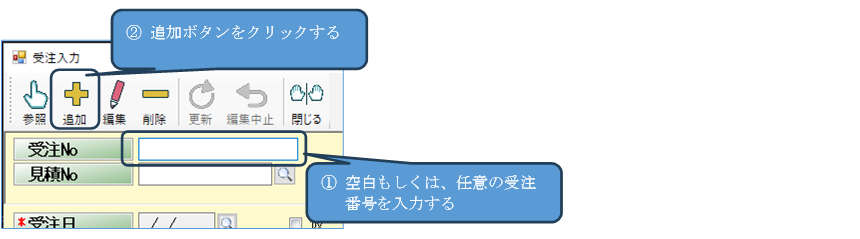
変更・削除方法
変更したい受注番号を入力し、「変更」もしくは「削除」ボタンをクリックします。「削除」ボタンをクリックすると、伝票自体が削除されてしまいます。明細行単位で削除したい場合には、明細行にも「削除」のチェックボックスがありますのでそちらを参照してください。

データ確定方法
データを入力し終えたら、「更新」ボタンをクリックします。データを確定したくない場合は「編集中止」ボタンをクリックするとデータを確定することなく、変更画面を終了することができます。
ヘッダー部項目説明
受注No
編集を行う受注Noが表示されます。登録時は空白にすると自動採番によって、確定時に受注Noが付加されます。
見積No
見積Noとの連携を表しています。連携していてもデータ上の意味はあまりありません。見積の機能を使用するならば、見積データをそのまま受注データにできるので便利であるという程度です。

受注日
注文を受けた日です。未来日を入力することはできません。登録時、初期値として今日の日付が入ります。
仮
仮受注(内示受注)状態となります。仮受注の場合、その生産に必要な部材のリードタイムが長いものの在庫の確保が難しい課題となります。そのため、仮受注が入ると、生産計画を立てることなく必要品の仮算出を行います。これにより在庫をどのように確保していくのかの判断材料とすることができます。
仮受注が登録された時に、仮所要を算出するためには、品目マスタの設定が必要です。
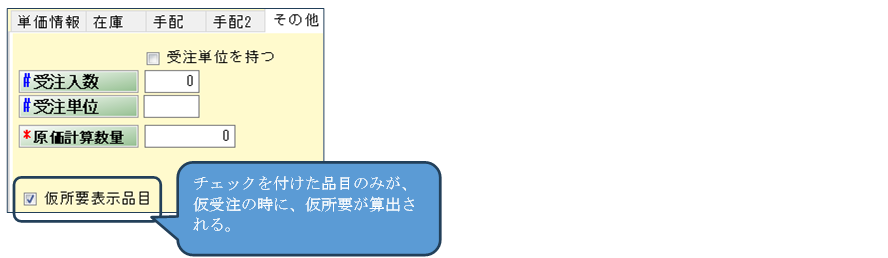
得意先
得意先を登録します。この得意先のマスタを参照して、金額の計算方法が決まってきます。詳しくは取引先マスタを参照してください。また、販売単価の算出方法が、単価グループ単位や掛率グループ単位だった場合、販売単価GP名、販売掛率GP名が表示されます。
納入先
得意先と納入先が違っている場合に登録します。空白の場合は、納入先は得意先となります。
納期
納期を入力します。過去日はエラーとなります。得意先が入力されていて、出荷予定日が空白の場合、取引先マスタの納品リードタイムから自動的に出荷予定日が計算され登録されます。
出荷予定日
納入先に向けて出荷する予定日を入力します。在庫的にこの日が、在庫がなくなる予定日となります。もし、この日に在庫が足りていない場合、未引当一覧に、不足が表示されます。
納入場所
納入先の置き場を登録します。
客先注文番号
客先の注文番号を登録します。明細毎に注文番号がある場合には、そちらに登録してください。
営業部門
営業部門を登録します。システム的にどこかに効いてくるデータではありませんが、受注データをExcel抽出することにより受注データの解析に利用できます。
営業担当者
営業担当者を登録します。システム的にどこかに効いてくるデータではありませんが、受注データをExcel抽出することにより受注データの解析に利用できます。
明細部項目説明
明細部は、10明細まで入力できるようになっています。明細で同じ品目が複数行に登録されることも可能です。

削除
既に登録した行で削除したい行にチェックを付けます。既に出荷が行われているデータは、削除できません。どうしても削除したい場合は、先に出荷データを削除してください。
No(明細No)
自動的に採番します。
取引区分
以下の項目から選択できます。
- 通常
-
無サ(無償サンプル)
- 有償(有償サンプル)
- 値引
通常以外は、将来の機能拡張のためです。「通常」のみを選択してください。
品目CD
受注を受けた商品の登録を行います。
受注数
受注数を登録します。このシステムでは、品目マスタに登録する「在庫単位」で在庫管理を行います。商品を売る単位と在庫単位が異なる場合、品目マスタの「受注単位を持つ」にチェックをつけ、受注入数などを登録してください。受注入力では、受注単位の数量で表示されますが、不足などを計算する時には、在庫単位で変換されます。詳しくは、品目マスタを参照してください。
単位
品目CDを入力することで、品目マスタに設定した単位が表示されます。また直接入力することもできます。
受注単価
受注の単価を入力します。品目CDと数量が入力されていたら、自動的にマスタから取得し表示します。最初に販売単価マスタを検索し、なかった場合は、品目マスタの販売単価を取得します。その結果に対して、得意先マスタで販売掛率グループが設定されている場合、掛率を考慮して単価が算出されます。
また、受注単価を空白にすることもできます。その場合、自由に受注金額を入力することができるようになります。
受注金額
受注数×受注単価が計算され自動的に設定されます。端数処理は、得意先マスタの「売上金額端数」に基づいて計算されます。また、受注単価が空白の場合、任意の金額を設定することができるようになります。
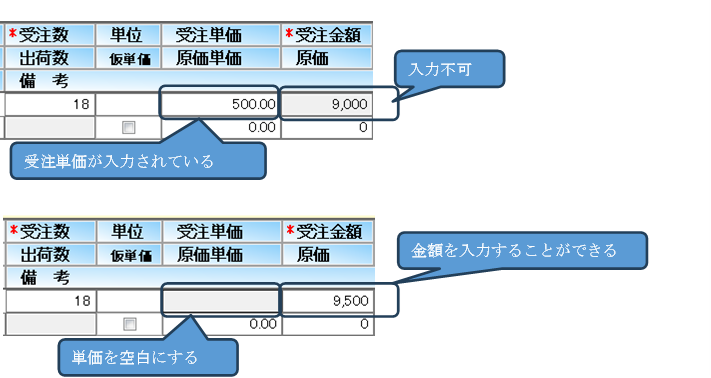
納期
ヘッダーにも納期の設定欄がありましたが、もし、明細がヘッダー部分の納期と異なる場合に設定することができます。明細に入力された場合、明細が優先されます。
出荷予定日
ヘッダーにも出荷予定日の設定欄がありましたが、もし、明細がヘッダー部分の納期と異なる場合に設定することができます。明細に入力された場合、明細が優先されます。
倉庫
品目CDを設定すると、自動的に出庫倉庫もしくは主倉庫が設定されます。この倉庫CDから出荷されるという意味合いになります。よって入力された倉庫に対して、出庫予定が立つことになります。
出庫数(表示項目)
受注に対する現在の出荷数が表示されます。
仮単価
単価が仮かどうかのチェックを付けます。仮単価のチェックが付いた場合、この受注明細に対する売上処理が出来なくなります。
原価単価(表示項目)
品目マスタの評価単価が表示されます。
原価(表示項目)
受注数×原価の金額が表示されます。
手配
受注に対する手配の種別を登録します。
以下の項目から選択できます。
- 内作 不足の場合、生産計画を立てることにより、自社で製造して、在庫を補う。
- 購買 不足の場合、発注計画を立てることにより、仕入を行い、在庫を補う。
紐付
紐付手配かどうかをチェックします。
紐付手配とは、簡単に言えば受注生産の事です。紐付手配に指定されると、在庫を確認することなしに、その受注のための生産計画(手配が内作の場合)が自動で作成されます。
税種別
税の種別を選択します。税種別により消費税が計算されます。
以下の項目から選択できます。
- 外税
- 内税
- 非課税
- 免税
キャンセル
受注のキャンセルが起こった時にチェックを付けます。削除と違ってキャンセルの場合はデータが残ります。キャンセルで注意すべきことは、既に受注のための、手配計画を立てていた場合、そのデータは、自動では削除状態になりません。手配計画は、自身で判断し、削除をするか、そのまま手配を進めるかを決めて処理を行ってください。
客先注番
ヘッダー部にもありましたが、こちらは明細単位でのお客様注文番号を入力します。